Solucione el error de restauración del sistema 0x80071ac5 en Windows
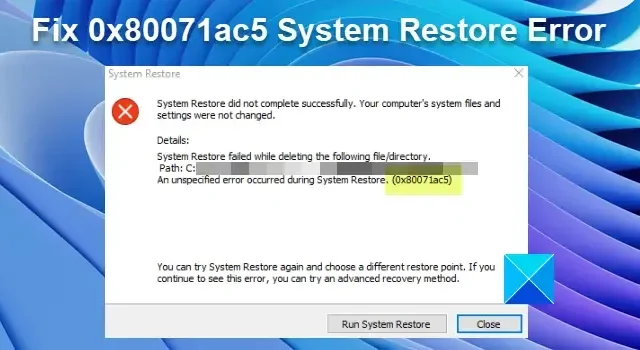
Esta publicación le mostrará cómo reparar el error de restauración del sistema 0x80071ac5 en una PC con Windows 11/10 . Según los informes, algunos usuarios de Windows se han enfrentado a fallas en la restauración del sistema. Mientras intentan revertir sus sistemas a un punto anterior en el tiempo, la restauración falla al eliminar algunos archivos del sistema.
Estos archivos a menudo están vinculados con servicios basados en la nube, como OneDrive, iCloud, etc. El mensaje de error completo dice:
La restauración del sistema no se completó correctamente. Los archivos y la configuración del sistema de su computadora no se cambiaron.
Detalles:
la restauración del sistema falló al eliminar el siguiente archivo/directorio.
Ruta: C:\Usuarios\OneDrive\1234.
Se produjo un error no especificado durante la restauración del sistema. (0x80071ac5)Puede intentar Restaurar sistema nuevamente y elegir un punto de restauración diferente. Si continúa viendo este error, puede probar un método de recuperación avanzado.
Si no puede realizar una restauración del sistema y obtiene el mismo código de error, siga leyendo esta publicación para saber cómo solucionar el problema.
Arreglar el error de restauración del sistema 0x80071ac5
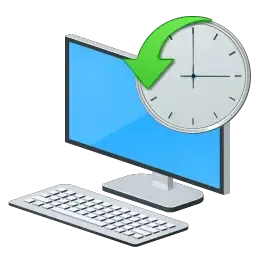
elegir un punto de restauración diferente arreglar 0x80071ac5 Error de restauración del sistema
- Finalice la sincronización pendiente en la nube y desinstale la aplicación.
- Compruebe el estado del servicio de sombra de volumen.
- Deshabilite el software antivirus.
- Realice una restauración del sistema en modo seguro.
- Ejecute el escaneo SFC/DISM.
- Resetea tu PC.
Veamos estos en detalle.
1] Finalice la sincronización pendiente en la nube y desinstale la aplicación
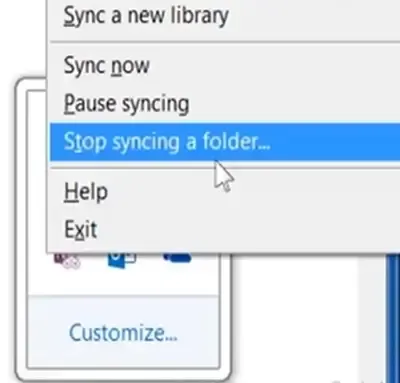
El error 0x80071ac5 indica que el sistema no tiene permiso para eliminar ciertos archivos vinculados con la aplicación en la nube. Si no usa la aplicación, puede desinstalarla y luego intentar realizar la restauración del sistema.
Sin embargo, no podrá desinstalar la aplicación si muestra que la copia de seguridad en la nube está pendiente para algunos archivos. Abre la aplicación y asegúrate de que no haya ningún archivo del que debas hacer una copia de seguridad en la nube. Si se enfrenta a un error de sincronización pendiente en OneDrive, utilice estas correcciones . Luego vaya a Sistema > Configuración > Aplicaciones > Aplicaciones instaladas , desinstale la aplicación y luego vuelva a intentar realizar la restauración del sistema.
2] Comprobar el estado del servicio de sombra de volumen
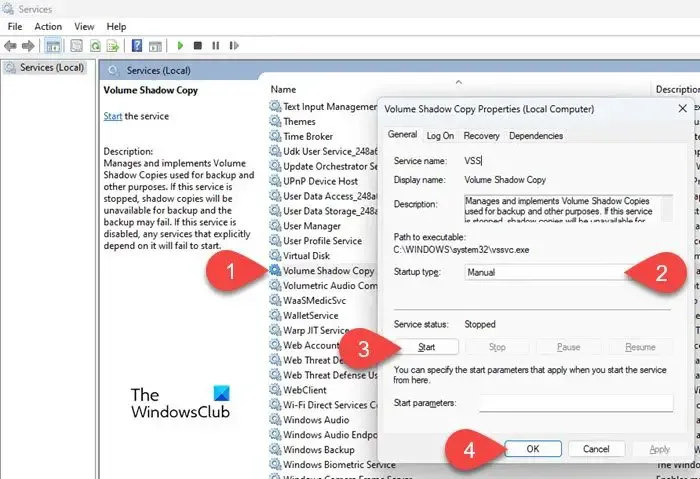
Restaurar sistema utiliza principalmente el servicio de instantáneas de volumen al crear un punto de restauración. El servicio crea una instantánea de los datos que se van a respaldar. Una restauración del sistema puede fallar si el servicio no está activo y funcionando en este momento.
Escriba ‘servicios’ en la búsqueda de Windows y presione la tecla Intro . Se abrirá la ventana Servicios . Desplácese hacia abajo hasta el servicio Volume Shadow Copy y haga doble clic en él. En la ventana de propiedades del servicio, establezca el Tipo de inicio en Manual . Haga clic en el botón Iniciar para iniciar el servicio si aún no se está ejecutando.
Haga clic en la pestaña Dependencias . Es posible que vea los siguientes componentes del sistema:
- Llamada a procedimiento remoto
- Lanzador de procesos del servidor DCOM
Asegúrese de que todos estos servicios de dependencia también estén en funcionamiento. Luego intente hacer la restauración del sistema.
3] Deshabilitar software antivirus
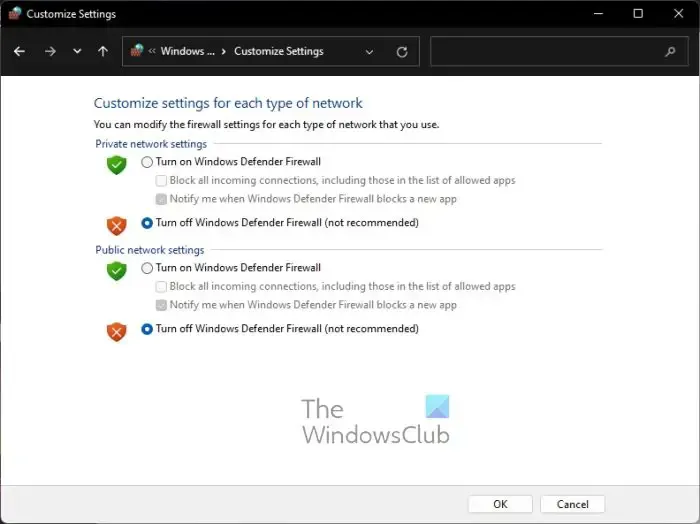
Si está ejecutando un software antivirus, puede estar en conflicto con la restauración del sistema. Así que desactívelo temporalmente y luego intente hacer la restauración. Para deshabilitar Microsoft Defender, puede seguir este proceso . Para otros antivirus, puede consultar la página de soporte oficial del fabricante.
4] Realizar una restauración del sistema en modo seguro
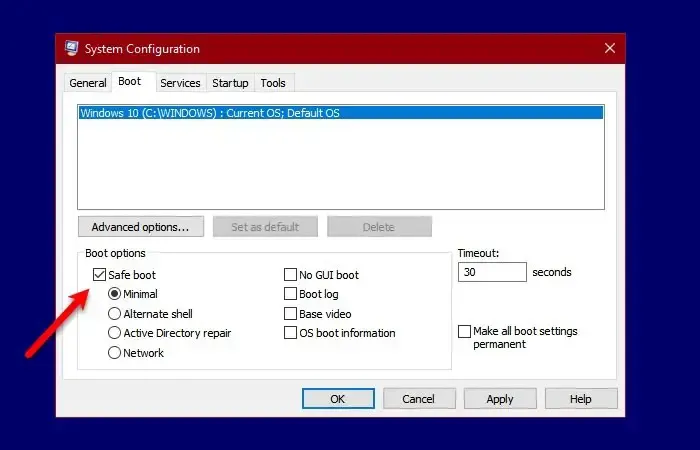
Algunos usuarios han podido resolver el problema realizando la restauración del sistema en modo seguro. Restaurar el sistema desde el modo seguro evita que las aplicaciones y servicios de terceros entren en conflicto con el proceso.
Presione Win+R y escriba msconfig en el cuadro de diálogo Ejecutar . Haga clic en Aceptar . Aparecerá la ventana de configuración del sistema . Cambie a la pestaña Arranque .
Seleccione Arranque seguro en Opciones de arranque . Haga clic en Aplicar y luego haga clic en Aceptar . Permita que su PC arranque y reinicie en modo seguro.
Ahora escriba cmd en la búsqueda de Windows y ejecute el símbolo del sistema con privilegios de administrador . Haga clic en Sí en el indicador de Control de cuentas de usuario.
Escriba rstrui. exeen la ventana del símbolo del sistema y presione la tecla Intro . Aparecerá la ventana Restaurar sistema . Haga clic en Siguiente y seleccione el punto de restauración. Haga clic en Finalizar para comenzar a realizar la restauración del sistema.
Si la restauración tiene éxito, puede salir del modo seguro y arrancar Windows normalmente (desmarque la opción ‘Arranque seguro’ en la ventana Configuración del sistema).
5] Ejecutar escaneo SFC/DISM
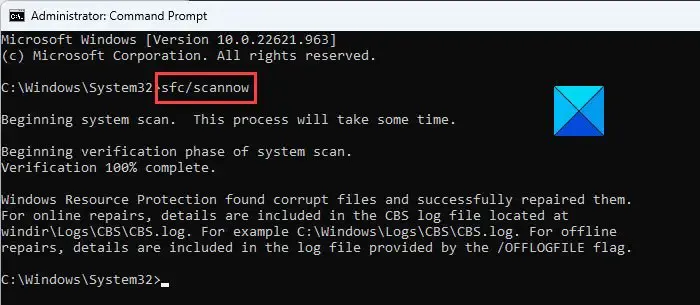
Otra causa del error 0x80071ac5 son los archivos del sistema dañados o faltantes que podrían solucionarse ejecutando las herramientas SFC/DISM. Estas herramientas están diseñadas específicamente para detectar y reparar automáticamente archivos a nivel del sistema operativo en una PC con Windows.
En un símbolo del sistema elevado , escriba el siguiente comando y presione la tecla Intro :
sfc /scannow
Ahora, en la misma ventana del símbolo del sistema, escriba el siguiente comando y presione Entrar :
DISM.exe /Online /Cleanup-image /Restorehealth
Después de ejecutar estos comandos, intente restaurar su PC.
6] Restablece tu PC
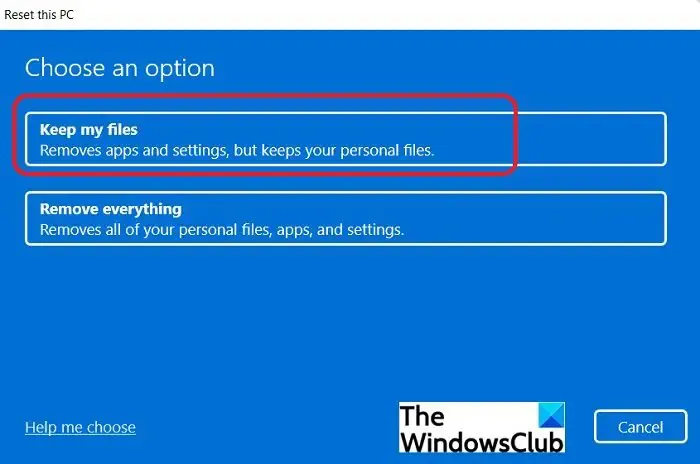
Si ninguna de las soluciones anteriores funciona, puede, si lo desea, intentar restablecer su PC con Windows . Los reinicios se pueden hacer sin tener que lidiar con tales problemas. Sin embargo, elija esta opción si ninguno de los puntos de restauración funciona y estaba tratando de restaurar su sistema a un estado anterior. La opción Restablecer reinstalará Windows mientras elimina las aplicaciones y configuraciones instaladas por el usuario; aunque puede optar por conservar o eliminar sus archivos personales del sistema.
Espero que esto ayude.
¿Cómo soluciono el error de restauración del sistema?
Los conflictos de software antivirus, la configuración del sistema, la corrupción de archivos del sistema, el espacio insuficiente en el disco y la corrupción del punto de restauración se encuentran entre las principales causas de una falla de Restauración del sistema. Intente realizar la restauración del sistema utilizando un punto de restauración diferente. Además, deshabilite su software de seguridad y vea si ayuda. Luego inicie en modo seguro y luego intente hacer la restauración. Si el problema persiste, intente realizar la Restauración del sistema en un estado de inicio limpio.
¿Qué es el código de error 0x80070005 durante la restauración del sistema?
El código de error 0x80070005 indica que un software antivirus puede estar impidiendo que el sistema acceda a un archivo del que se está haciendo una copia de seguridad para la restauración del sistema. Según la comunidad de Microsoft, se ha descubierto que el antivirus Norton (Norton 360, Norton Internet Security, etc.) es el software conflictivo. Deshabilite su antivirus y luego intente hacer la restauración del sistema. Si el error continúa apareciendo, desinstale completamente el software antivirus y vuelva a intentarlo.



Deja una respuesta